Bing 聊天錯誤:登錄以繼續聊天 [已解決]
![Bing 聊天錯誤:登錄以繼續聊天 [已解決]](https://cdn.thewindowsclub.blog/wp-content/uploads/2023/05/sign-in-to-continue-your-chat-640x375.webp)
AI(人工智能)正在迅速接管,ChatGPT 和 Bing Chat 的興起證明了它的成功。但兩者都還處於起步階段,用戶不時報告一堆錯誤。登錄以繼續您的聊天錯誤似乎最近影響了許多用戶。
完整的錯誤消息顯示,您已達到今天的對話限制。登錄以繼續您的聊天。
當Bing Chat 不工作時,您可以做一些事情,但主要方法應該是確定是什麼觸發了錯誤。因為一旦弄清楚了那部分,故障排除就會變得更加簡單!
為什麼必應聊天不起作用?
如果 Bing Chat 無法正常工作,則可能是 Microsoft 或用戶端的問題。由於基於 AI 的聊天機器人仍在開發中,需要根據用戶反饋進行一些完善,因此這些小問題是意料之中的。
以下是用戶在使用 Bing Chat 時遇到問題的幾個原因:
- 網絡問題:當遇到“登錄以繼續聊天”錯誤時,很可能是網絡配置或網速慢造成的。
- 損壞的瀏覽器數據:用戶收到錯誤的另一個原因是瀏覽數據損壞,這會導致個別瀏覽會話出現問題。
- 缺少關鍵信息:一些用戶還指出,如果您的個人資料沒有更新關鍵信息,則會出現錯誤消息。
如何修復登錄以繼續聊天錯誤?
在我們繼續之前,這裡有一些可以嘗試的快速技巧:
- 確保您在 Edge 上訪問 Bing Chat,而不是在私人模式下。
- 重新啟動計算機,然後嘗試使用 Bing Chat。
- 連接到不同的網絡,例如以太網或移動熱點,並驗證登錄以繼續在 Bing 上聊天錯誤是否消失。
- 確保該帳戶沒有受到任何處罰,也沒有被 Bing Chat 禁止。
如果無效,請轉到下一個列出的修復程序。
1.添加國家和DOB
- 打開Bing Chat,單擊右上角附近的個人資料圖標,然後選擇Manage account。
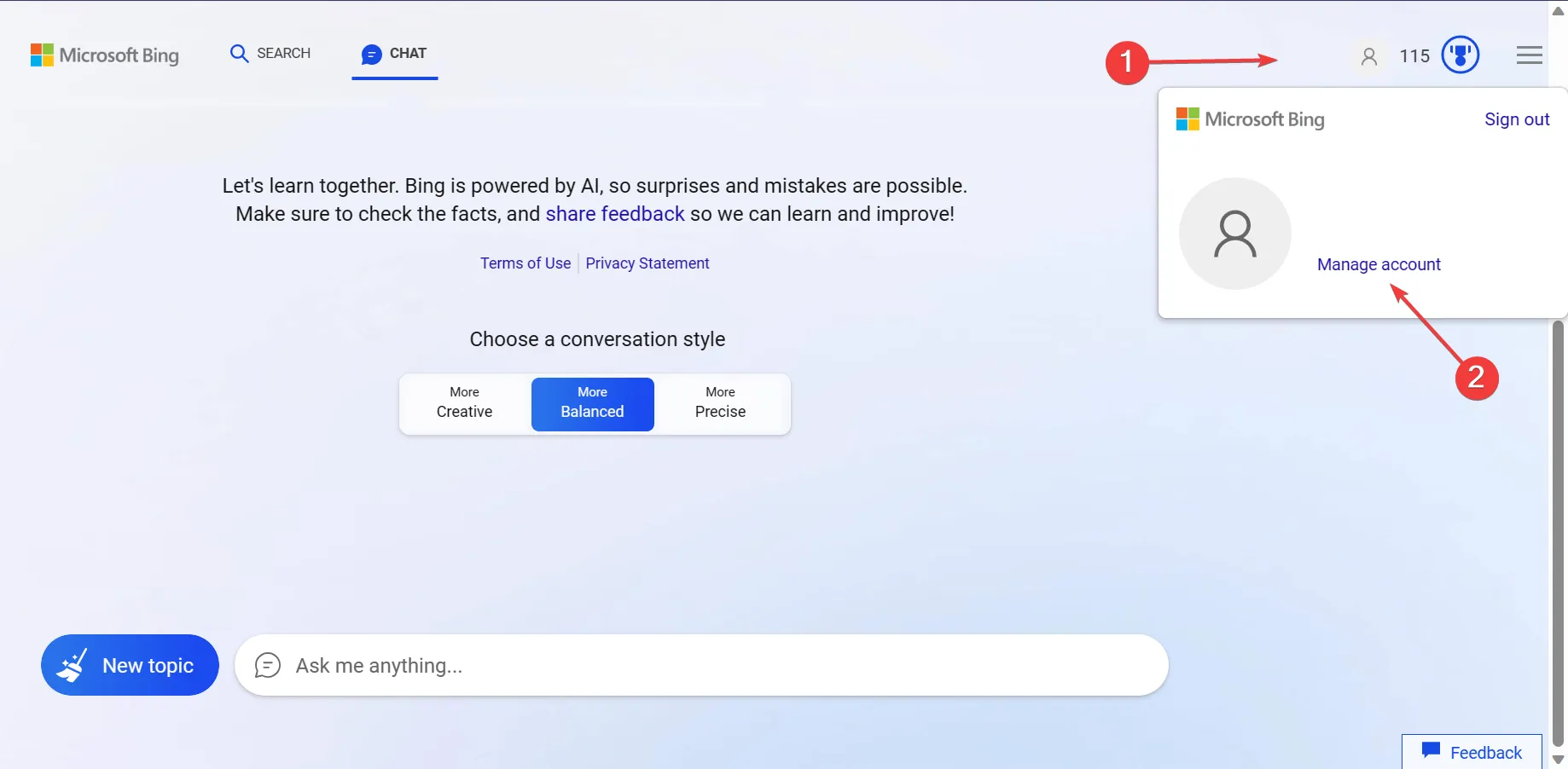
- 從頂部轉到您的信息選項卡。

- 現在,輸入您的出生日期並選擇一個國家或地區。

- 完成後,重新啟動瀏覽器,再次打開 Bing Chat,它現在應該可以正常工作了。
一位用戶報告說,在遇到“登錄以繼續聊天”錯誤時,在 Microsoft 帳戶中添加出生日期並設置正確的國家或地區可以正常運行。所以,一定要這樣做!
2.清除本地和會話存儲
- 在 Bing Chat 頁面上,然後按Ctrl++打開Developer tools。ShiftI
- 單擊頂部的箭頭,然後從菜單中選擇應用程序。

- 展開 Local Storage,右鍵單擊此處顯示的任何條目,然後選擇Clear。
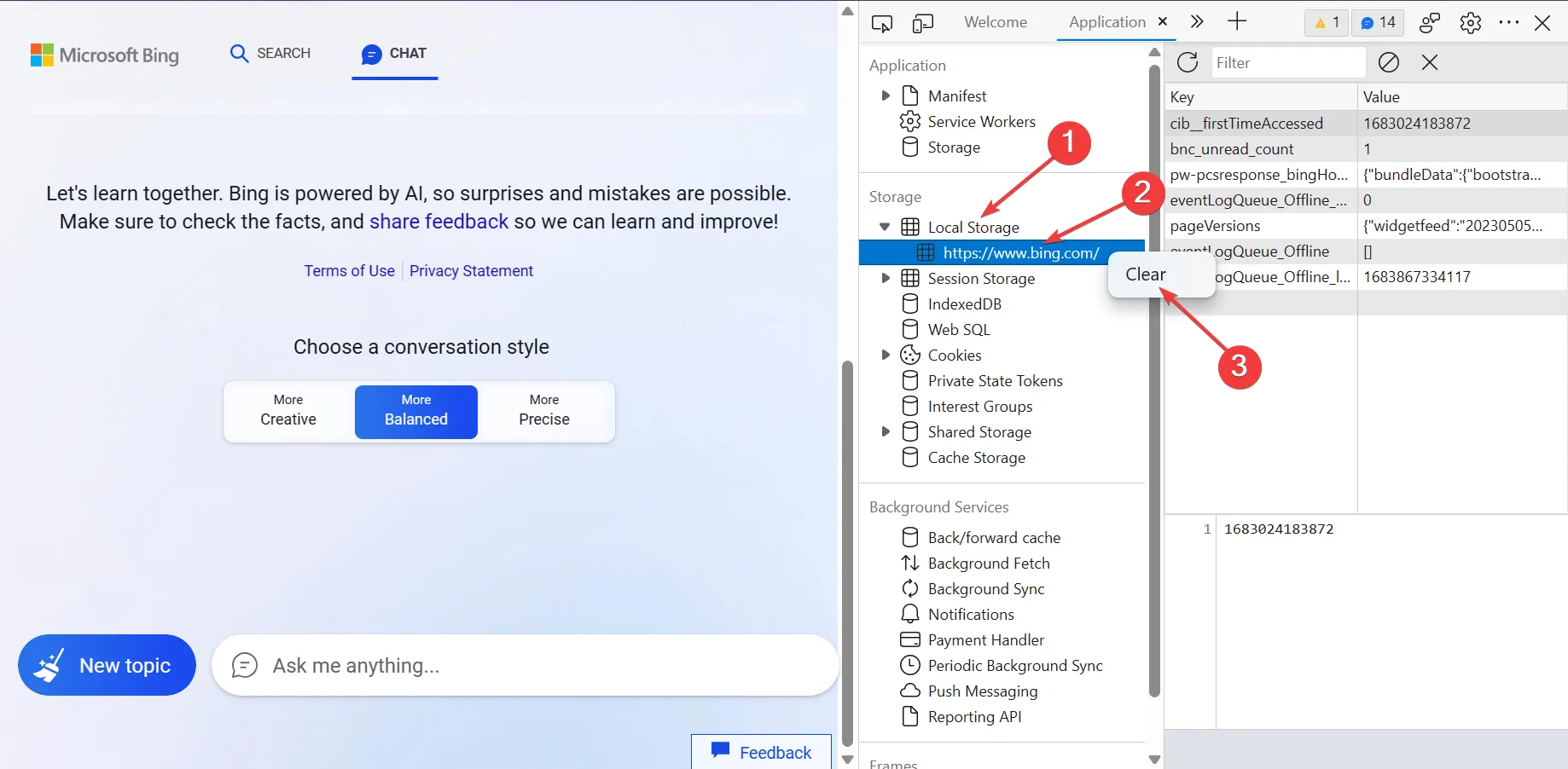
- 同樣,展開 Session Storage,並清除其下的條目。
本地和會話存儲通常會與瀏覽體驗發生衝突並觸發不必要的錯誤。清除它應該可以解決問題並擺脫登錄以繼續您在 Bing Chat 上的聊天消息。
3.清除瀏覽數據
- 打開 Edge,然後按Ctrl+ Shift+Del打開清除瀏覽數據實用程序。
- 從時間範圍下拉菜單中選擇所有時間,勾選瀏覽歷史記錄、Cookies 和其他站點數據以及緩存的圖像和文件複選框,然後單擊立即清除。
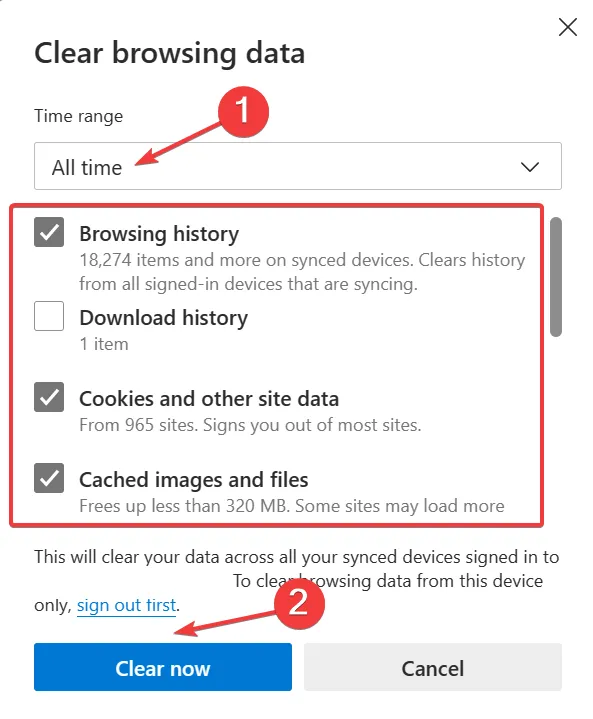
- 完成後,重新啟動瀏覽器,登錄,然後嘗試訪問 Bing Chat。
4.更新邊緣
- 打開 Microsoft Edge,將以下路徑粘貼到地址欄中,然後點擊Enter:
edge://settings/help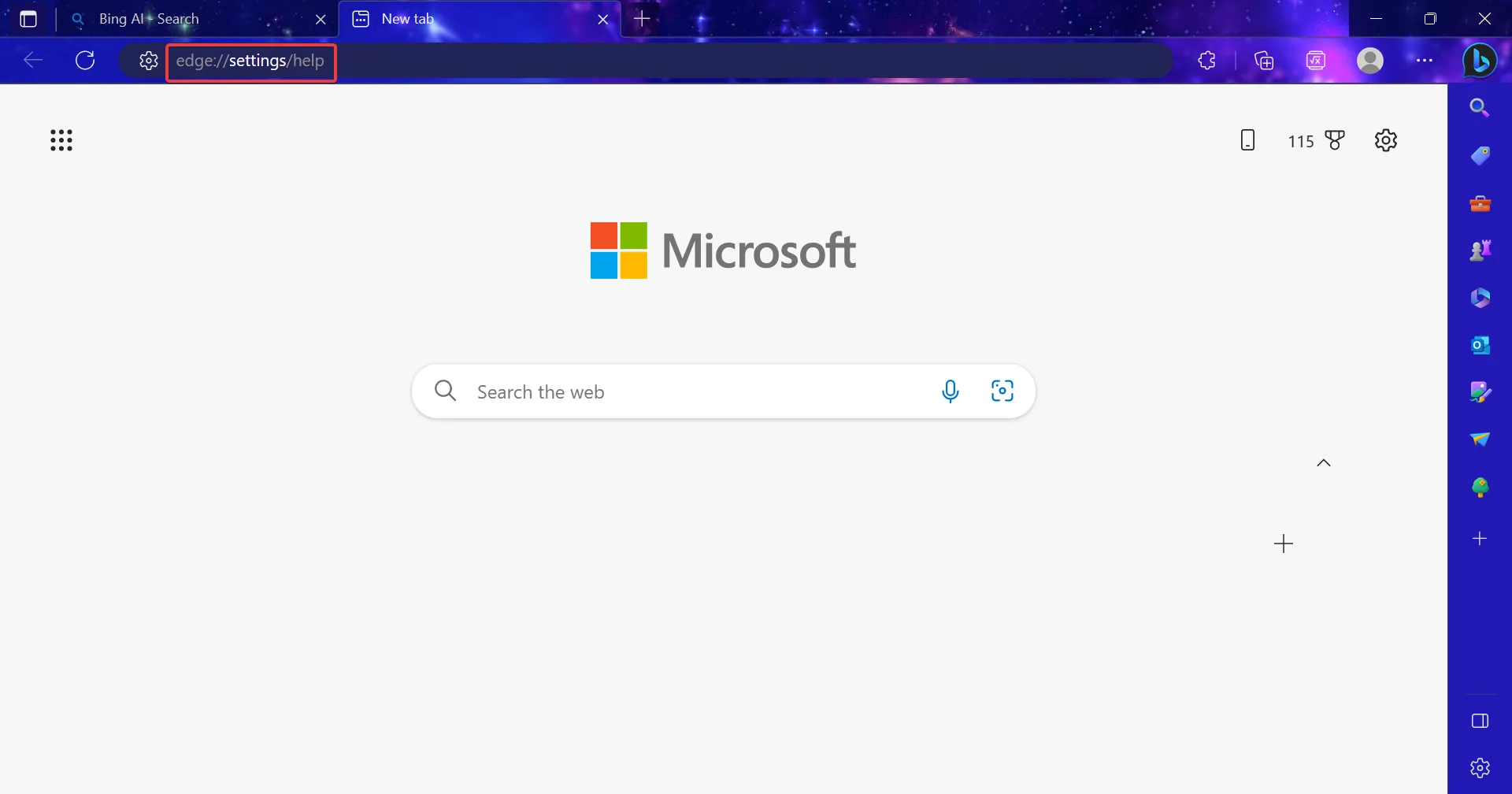
- 如果有更新可用,請等待下載。
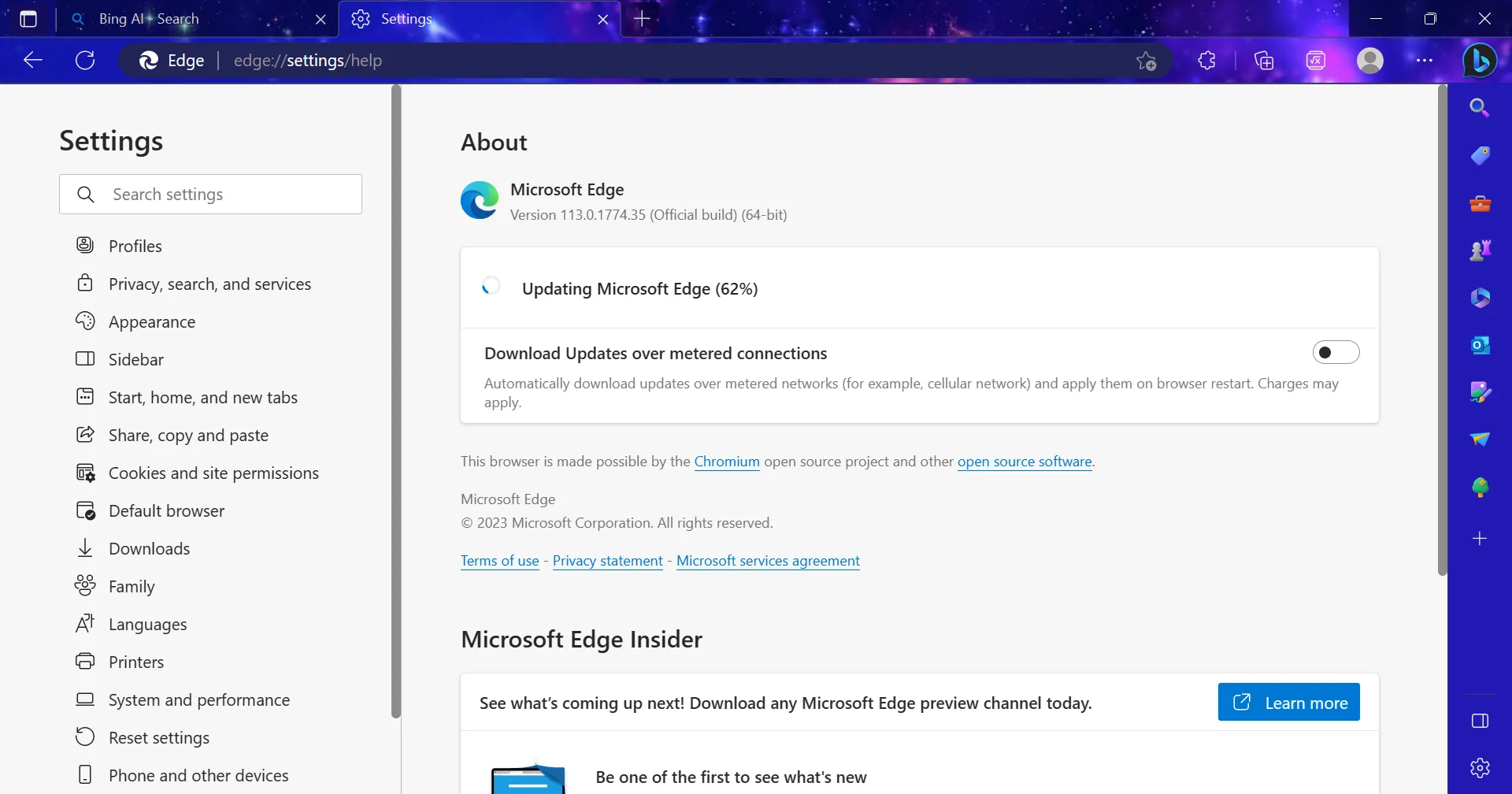
- 完成後,單擊重新啟動以使更改生效。
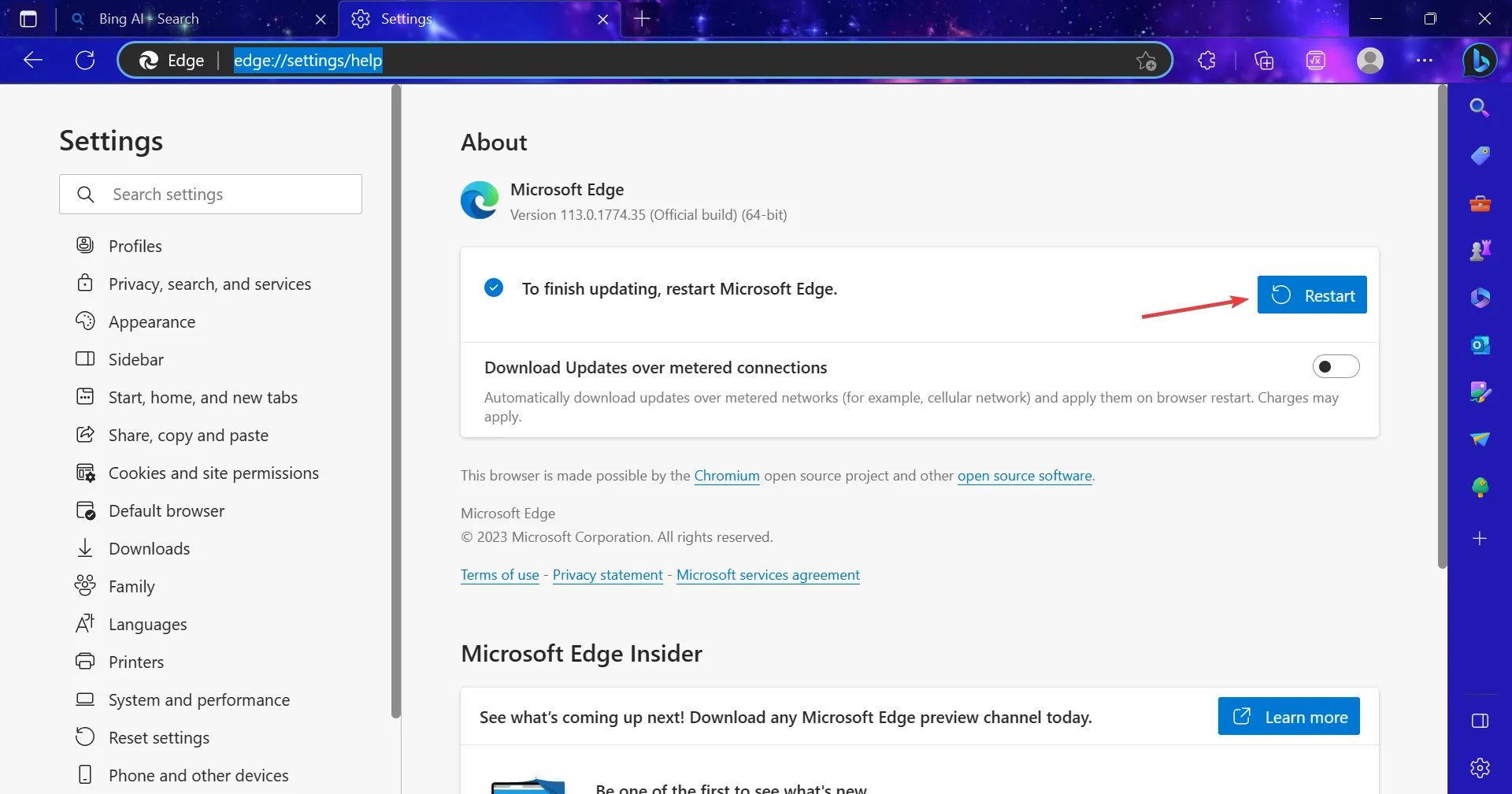
當其他都不起作用時,您最後的選擇是更新 Edge 並在其上使用 Bing Chat。這將增強整體體驗並消除任何觸發登錄以繼續聊天錯誤的衝突。
如有任何其他疑問或想與我們分享更多解決方案,請在下方發表評論。



發佈留言